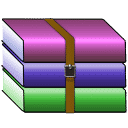Windows 11 als Nachfolger von Windows 10 wurde von Microsoft in Kombination mit Office 365 entwickelt. Es wurde am 24. Juni 2021 angekündigt und am 5. Oktober 2021 der Öffentlichkeit zugänglich gemacht.
Die Konvertierung Ihres PCs von Windows auf Windows 11 kann sich als ein heikler Prozess erweisen, wie der gigantische Sprung von Windows 8 auf Windows 10. Zweifellos kann es ein großer Sprung sein, eine ganze Generation zu überspringen, aber Windows 11 bietet mehrere Funktionen, um die Arbeitsproduktivität mit dem inspirierenden . zu steigern Erstellung Ihres Betriebssystems.
Wie man Windows 11 Herunterladen und aktualisiert
wenn Sie Windows 10 32/64bit bereits auf Ihrem PC installiert haben oder für den neu gekauften PC vorinstalliert sind und die Benutzer mit Windows 10 kostenlos darauf upgraden können. Die zweite Möglichkeit besteht darin, Windows 11 ISO kostenlos auf Ihren Computer herunterzuladen.
- Von der offiziellen Microsoft-Website herunterladen
- Laden Sie von Softmany herunter, indem Sie oben auf die Schaltfläche „Kostenloser Download“ klicken.
- Nach dem vollständigen Download der Windows 11-ISO-Datei auf Ihren Computer.
- Brennen Sie auf Disc oder flashen Sie mit vielen Tools wie Rufus.
- Ihr Windows 11 USB-Flash ist einsatzbereit.
So aktualisieren Sie Windows 10 auf Windows 11
Auf der Microsoft-Plattform sind mehrere Methoden verfügbar, um ein neues Betriebssystem zu erhalten. Es liegt an Ihnen, nach Ihrem Bedarf auszuwählen. Das erste, was Sie beim Upgrade von Windows 10 tun müssen, ist die Kompatibilität des PCs zu überprüfen. Es kann überprüft werden, um das Health Check-Tool für Microsoft PC auszuführen.
- Öffnen Sie die Spezifikationsseite von Windows 11 und scrollen Sie nach unten zum Abschnitt „Suchkompatibilität“.
- Installieren Sie die „Health Check App“ und tippen Sie auf die Schaltfläche „Jetzt prüfen“.
- In der Zwischenzeit erscheint eine Benachrichtigung auf dem Bildschirm, um Sie über die Kompatibilität Ihres PCs zu informieren.
- Der nächste Schritt besteht darin, das Update für Windows 11 auf Ihrem PC zu überprüfen und zu Einstellungen> Update> & Sicherheit> Windows Update zu gehen.
- Falls Updates für Windows 11 verfügbar sind, können Sie den Installationsprozess starten, indem Sie den Anweisungen auf dem Bildschirm folgen.
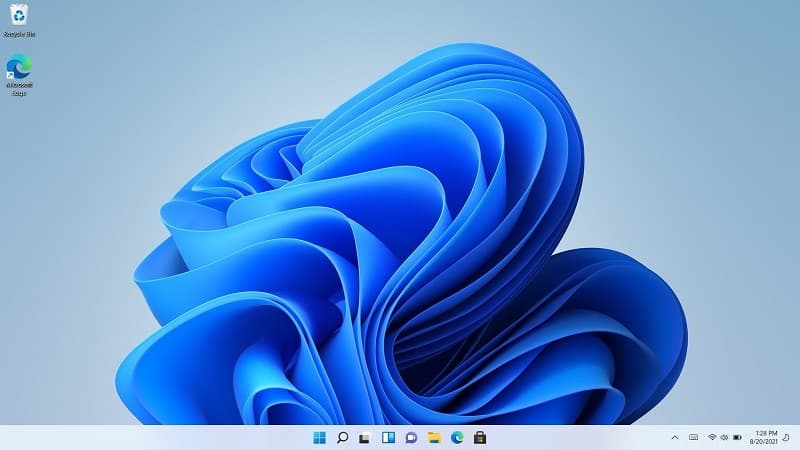
So aktualisieren Sie Windows 7 auf Windows 11
Im Folgenden besprechen wir den einfachen und reibungslosen Prozess des Upgrades von Windows 7 auf Windows 11,
- Öffnen Sie das Startmenü und tippen Sie auf „Systemsteuerung“.
- Die Seite „Systemsteuerung“ wird geöffnet, und klicken Sie auf „Windows-Updates“, um die Windows-Update-Seite zu öffnen.
- Tippen Sie auf die Option „Nach Updates suchen“, und die automatische Überprüfung von Updates wird gestartet.
- Wenn das Update für Win 11 verfügbar ist, klicken Sie auf die Schaltfläche „Updates installieren“, um alle Updates zu installieren.
- Sie können zwischen einer Reihe von verfügbaren Updates oder optionalen Updates wählen und das zu installierende Update auswählen.
- Sie können die Upgrade-Option für Win 11 aus der Liste auswählen und auf „Installieren“ klicken. Das Windows 7 wird mit dem Upgrade auf Windows 11 beginnen.
Windows 11 Merkmale
Intuitive und neueste Benutzeroberfläche
Das brandneue, stromlinienförmige Design mit hellen Farben, abgerundeten Ecken und neuen Sounds wie dem von Mac. Startmenütransfer in die Mitte des Bildschirms mit einer schönen Anordnung von Symbolen daneben. Es bietet separate Abschnitte zum Aufteilen von Schnelleinstellungen, Benachrichtigungen und einen Musikcontroller mit einfacher Navigation per Touchpad, Maus, Stift oder Finger.
Ein separates Panel für „Widgets“ in der Taskleiste wird hinzugefügt, um Kachelsätze von Windows, neue Gaming-Technologien wie HDR und DirectStrage-Inkompatibilität von Hardware zu erstellen. Darüber hinaus wurde Internet Explorer durch das auf der Blink-Engine basierende Microsoft Edge ersetzt.
Gut definierte Widgets
Widgets sind automatisch aktualisierte Kacheln, um mehrere Dinge anzuzeigen. Sie waren Teil von Desktop-Gadgets, aber jetzt in Windows 11 sind sie auf der linken Seite des Bildschirms in einer versteckten Schublade neben der Start-Schaltfläche untergebracht. Wenn Sie auf die Schaltfläche klicken, wird das Bedienfeld geöffnet, das angepasst, im Vollbildmodus erweitert und auch neu angeordnet werden kann. Über die Schaltfläche „Ihre Interessen verwalten“ können Sie den Feed anpassen.
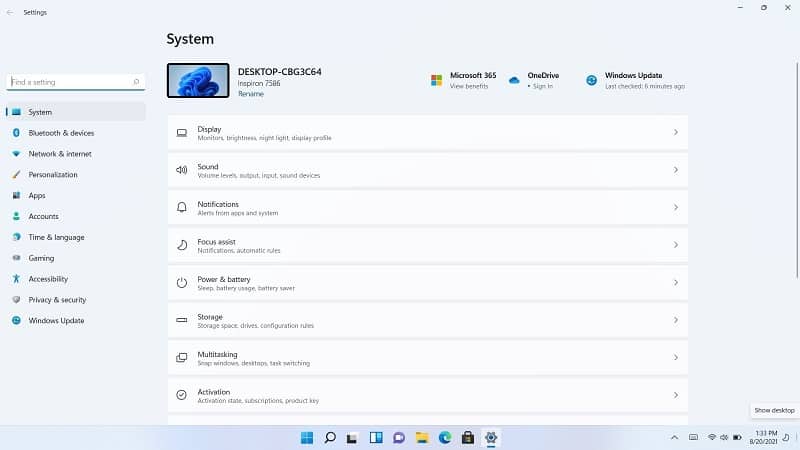
Neueste Gaming-Technologie
Zweifellos ist Gaming ein grundlegender Bestandteil von Windows, da Millionen von Menschen durch Spielen mit anderen Menschen verbunden sind und Freude daran haben. Die neueste Spieletechnologie, die von Entwicklern in Windows 11 verwendet wird; DirectX 12 Ultimate mit atemberaubender und beeindruckender Grafik bei hohen Bildraten, DirectStrage für schnelleres Laden und Auto HDR bietet eine breite und lebendige Farbpalette für ein fesselndes visuelles Erlebnis. Rund 100 hochklassige Spiele sowie neue Spiele stehen Ihnen zum Spielen ohne lästiges Spielen auf PC oder Konsole zur Verfügung.
Wenn Sie ein Spiel installieren möchten, werden Sie zur Xbox-App weitergeleitet und sehen den Fortschritt beim Herunterladen. Das Design kann nicht geändert werden, ist aber etwas flüssiger als Windows 10.
Wirtschaftlich am besten für Entwickler & Creators
Es werden mehrere Schritte unternommen, um den wirtschaftlichen Status der Entwickler zu verbessern; ermöglichen es Entwicklern sowie ISVs (Independent Software Vendors), ihre Apps ohne Erstellungsfrist als Win 32, Progressive Web App oder Universal Windows App und jedes andere App-Framework bereitzustellen. Es wird auch angekündigt, dass die Richtlinien zur Umsatzbeteiligung geändert werden, da Entwickler 100 % des Umsatzes erhalten können, ohne Microsoft einen Anteil zu geben. Darüber hinaus nutzen Entwickler den Handel des Unternehmens auf Basis von 85/15 Aktieneinnahmen. Zweifellos besteht ein sicheres Ökosystem mit reibungslosem Zugriff auf Apps, Spiele, Filme und andere Online-Inhalte, die sie mögen und benötigen.

Snap-Funktionen
Die Snap-Funktion zum Auswählen verschiedener Verhältnisse sowie Anordnungen ist über der Maximierungstaste untergebracht. Mit dem praktischen Tool können Sie zwei Monitore betreiben, einen davon mit Windows 10. Es wird einige Zeit dauern, die Anzeigesituation für beide herauszufinden. Der Monitor mit Windows 11 braucht ein paar Sekunden, um jede aufgetretene Änderung anzuzeigen.
Das ausgefeilte und schön gestaltete Einstellungsmenü bietet die grundlegenden Informationen, ohne in das erweiterte Menü einzutauchen. Darüber hinaus werden in den kommenden Monaten einige weitere Funktionen hinzugefügt, damit sich Windows 11 zuverlässiger anfühlt.
Einige Windows-Kernprogramme wie Paint und das Snipping-Tool sind in Arbeit und die Windows-Insider-Entwickler testen den Build kontinuierlich. Sie können Gifs aus dem Emoji-Menü einfügen, indem Sie auf die Windows-Taste + klicken und Bundles von der Taste + V zum Einfügen
Narrensicherer Sicherheits-Boot
Secure Boot ist seit Windows 8 ein Bestandteil aller Windows-PCs, um das Eindringen von Malware während des Bootvorgangs zu verhindern, die von Boot-Inhabern und anderer Software für die Anmeldung erforderlich sein kann. Bei Windows 11 machten sich die Linux-Benutzer Sorgen um den Secure Boot . Sie denken, dass es Linux oder andere Betriebssysteme auf Windows-PCs möglicherweise nicht unterstützt. Es war nur Angst, da die meisten Computer den Legacy-Boot des UFFI problemlos genehmigen, während der Secure Boot ausgeschaltet wurde.
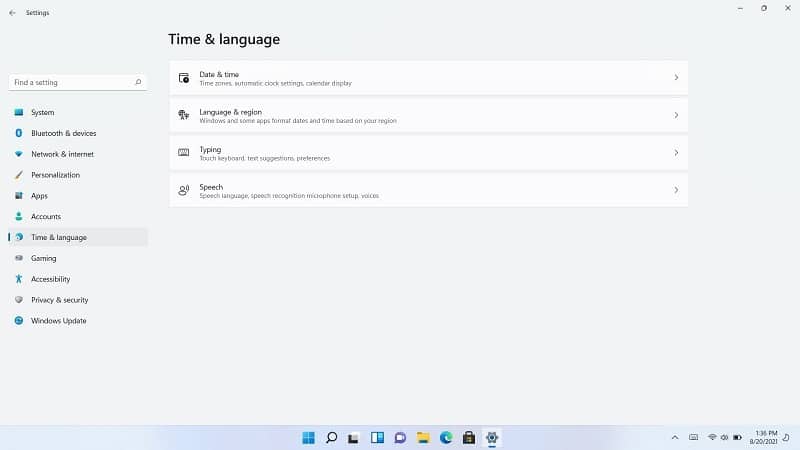
Voraussetzungen für Windows 11
Sie müssen auf das Update warten, um Ihr vorhandenes Windows auf Windows 11 zu aktualisieren. Überprüfen Sie dazu den Abschnitt Updates des vorhandenen Windows. Wenn es dort ist, gehen Sie zum Upgrade-Bereich und installieren Sie die Domäne direkt auf Ihrem Betriebssystem, indem Sie den Anweisungen zum Herunterladen und Installieren der Domäne folgen.
Einige Anforderungen werden von Windows 11 zur Installation gestellt: Ihr System muss fortgeschritten sein, um Komplikationen bei der Verwendung von Win 11 zu vermeiden, und einige grundlegende Anforderungen werden von Microsoft erwähnt, z.
- 1 GHz Dual-Core-Prozessor
- 4GB RAM
- 64 GB Speicher
- UEFI, Secure Boot-fähig
- Trusted Platform Module (TPM) 2.0
- Grafikkarte kompatibel mit DirectX 12
- Display größer als 9 Zoll mit 720p oder höherer Auflösung
- Microsoft-Konto + Internetverbindung
Haupteigenschaften
- Voraussetzungen für Windows 11
- Intuitive und neueste Benutzeroberfläche
- Gut definierte Widgets
- Neueste Gaming-Technologie
- Wirtschaftlich am besten für Entwickler & Creators
- Snap-Funktionen
- Narrensicherer Sicherheits-Boot